对于索尼XB20这款音响,很多小伙伴刚入手可能就会遇到问题,作为万能小编的毛毛狗就来慢慢告诉大家如何解决,今天小编来介绍XB20蓝牙音响与电脑(win8)配对和链接的教程,一起来看看吧。
索尼SRS-XB20音响如何与电脑(win8)配对和连接
1、准备在电脑上搜索音响。
1)、从开始菜单中选择【Desktop】。
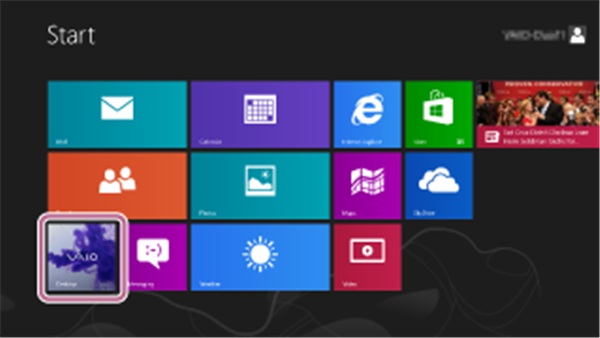
2)、将鼠标对其画面右侧,然后从显示的超级按钮中选择【Settings】。
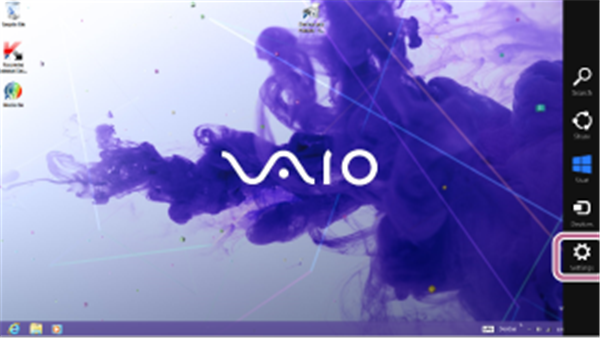

3)、显示【Settings】超级按钮时,单机【Control Panel】。
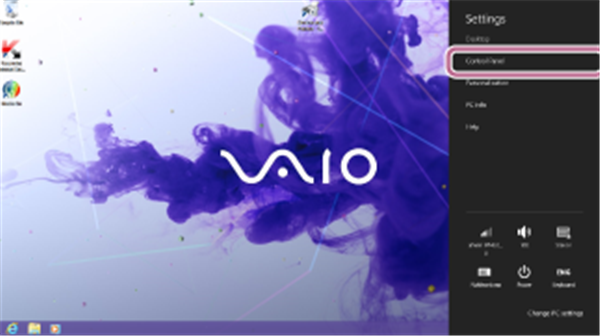
4)、显示【All Control Panel ltems】时,选择【Devices and Printers】。如果出现【Control Panel】画面,而非【All Control Panel otems】,请从画面右上角【View by】菜单中选择【Large icons】或【Small icons】。
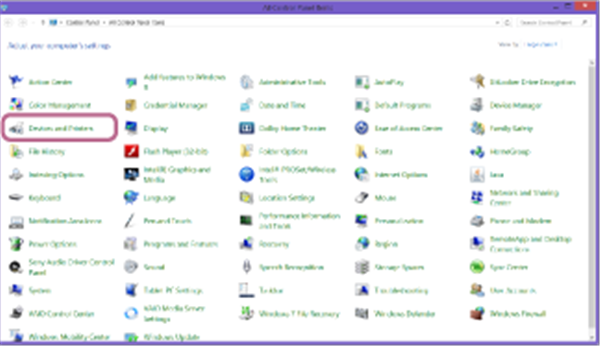

2、打开音响。
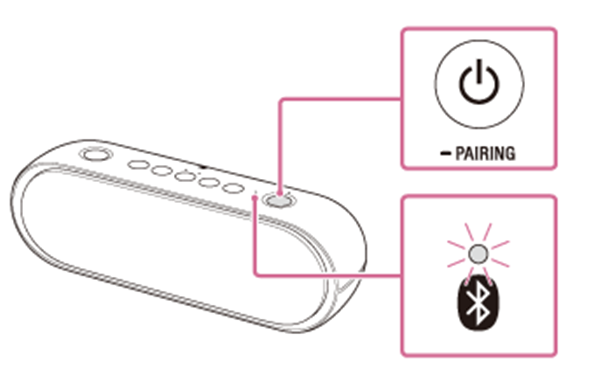
3、按住电源-PAIRING按钮,直至听到语音指导,并且蓝牙指示灯开始以白色快速闪烁。
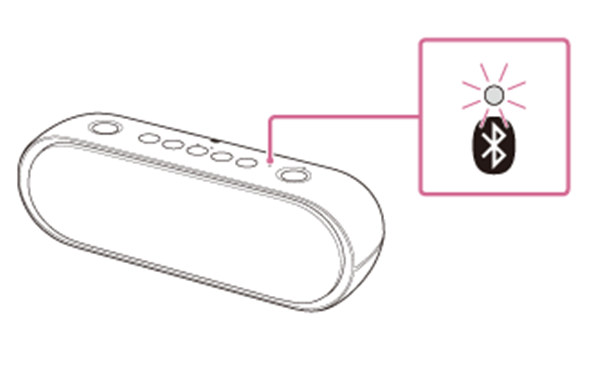
4、在电脑上执行配对步骤。
1)、单机【Add a device】。
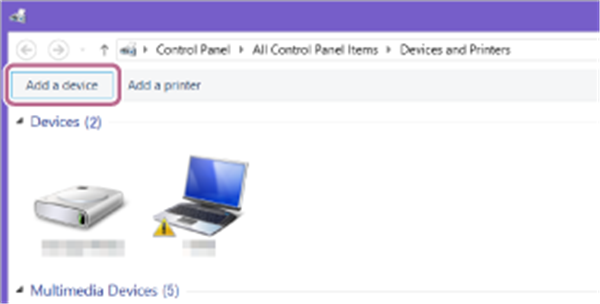

2)、选择【SRS-XB20】并单击【Next】。
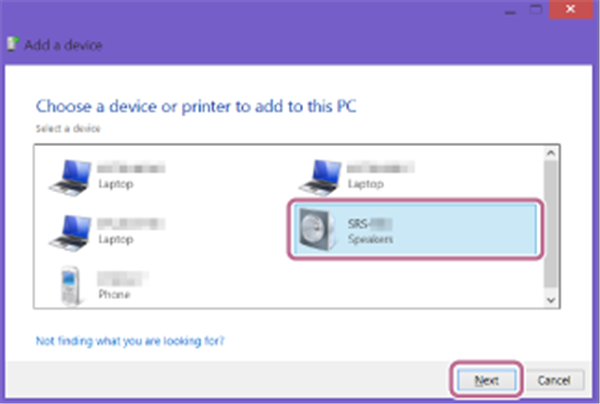
3)、当出现以下画面时,单机【Close】。电脑机开始安装驱动程序。
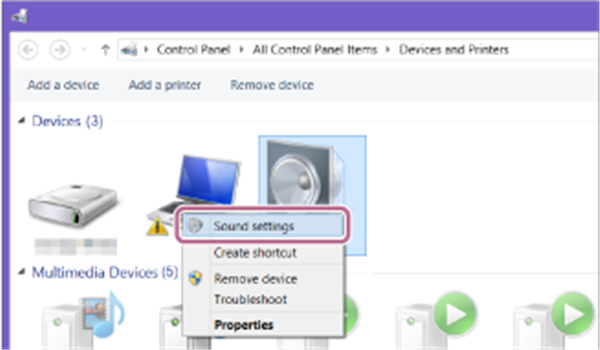
4)、右键单机【Devices】中的【SRS-XB20】,然后从出现的菜单中选择【Sound settings】。
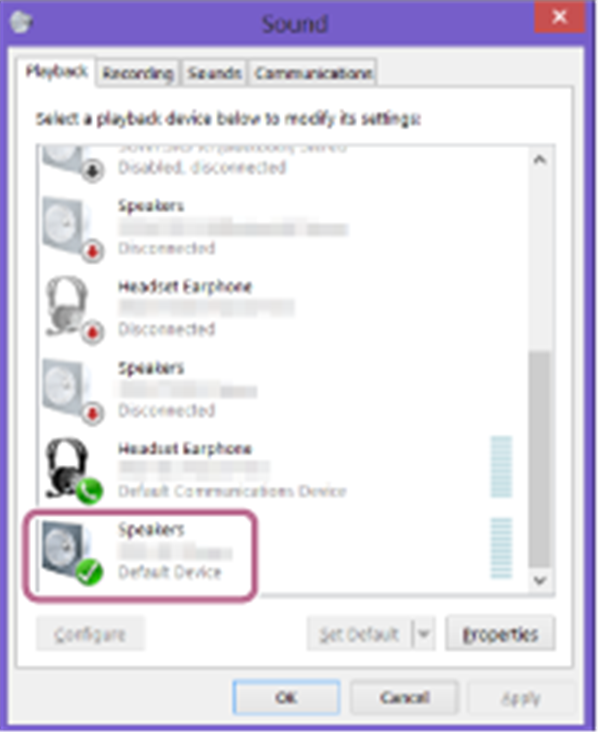
5)、在【Sound】画面上确认【SRS-XB20Stereo】。
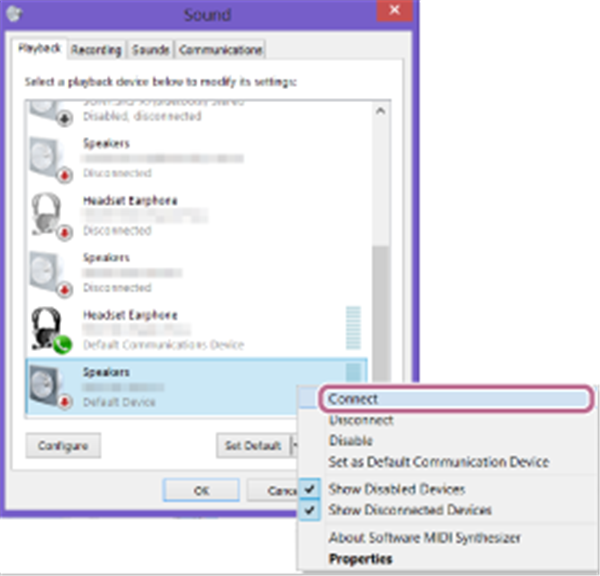
6)、右键单机【SRS-XB20Stereo】,然后从出现的菜单中选择【Connect】。
5、确认蓝牙指示灯已从闪烁切换为保持点亮。

完成以上步骤即可连接上win8的电脑了。
以上是小编带来的索尼SRS-XB20音响与电脑(win8)配对和连接的具体步骤,更多精彩资讯请关注(https://m.znj.com/)!





